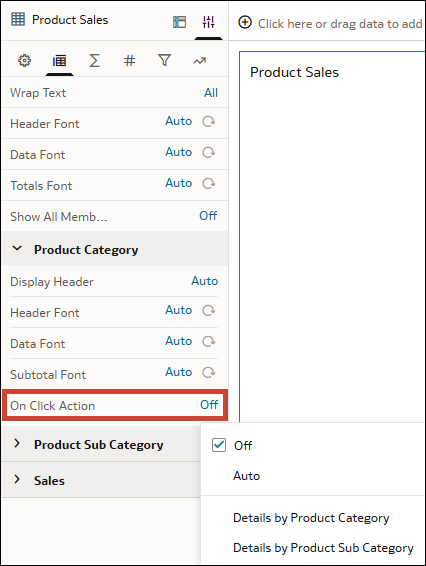Afişarea valorilor în vizualizările tabel şi pivot ca linkuri
Puteţi configura vizualizări de tabel sau pivot pentru a afişa valorile celulelor tabelului ca linkuri. Consumatorii pot vedea valorile care sunt URL-uri, apoi pot face clic pe valori pentru a invoca imediat o acţiune pentru date.
Puteţi afişa valorile coloanelor ca linkuri în tabele sau dimensiuni pivot pentru a invoca acţiuni pentru date care sunt ancorate la coloana respectivă. Dacă o acţiune pentru date este ancorată la mai multe coloane, toate acele coloane trebuie să fie prezente în tabel sau dimensiunea pivot pentru ca linkurile să funcţioneze.
Consultaţi Crearea de acţiuni de date pentru conectarea canvasurilor sau Crearea de acţiuni de date pt. conectarea la adrese URL externe din canvasurile de vizualizare.
- Automat - Activează toate acţiunile pentru date ancorate în coloană. Dacă există mai multe, este afişat un meniu.
- <Acţiune pentru date> - Activează numai legătura pentru acea acţiune pentru date.
Consumatorii pot trece cursorul peste valorile coloanelor din vizualizare pentru a vedea cu uşurinţă care sunt linkuri, indicate de o subliniere. Apoi, pot face clic pe valoarea legată pentru a invoca direct acţiunea pentru date. Dacă sunt definite şi disponibile mai multe acţiuni pentru date pentru o coloană, consumatorii pot alege pe care să o invoce dintr-o listă derulantă.
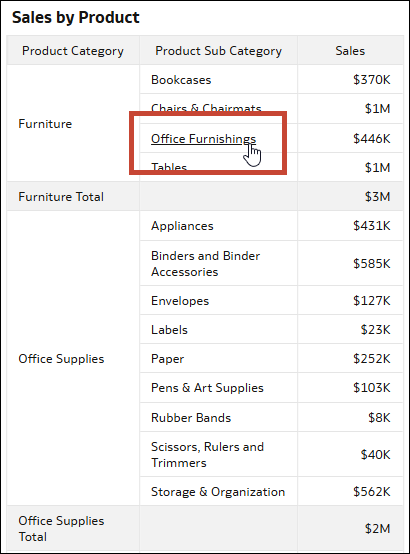
.png
Dacă o acţiune pentru date este inaccesibilă unui consumator şi aţi selectat setarea Afişare doar accesibile din Prezentare, acesta nu va putea vedea acţiunea pentru date, chiar dacă aţi făcut-o disponibilă utilizând proprietatea Acţiune la clic. Consultaţi Ascunderea într-un registru de lucru a acţiunilor de date inaccesibile pt. consumatori, în Prezentare.